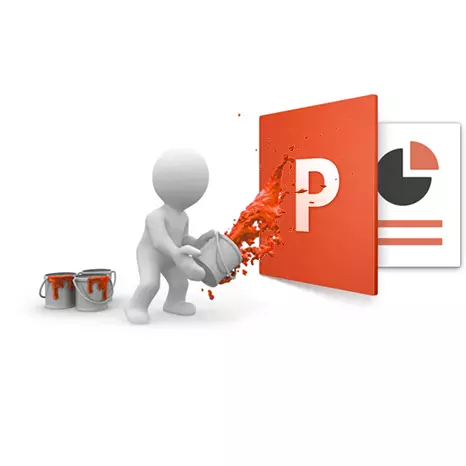
PowerPoint PowerPoint wani yanki ne mai ƙarfi don ƙirƙirar gabatarwa. A cikin binciken farko na shirin yana iya zama kamar ƙirƙirar zanga-zanga a nan kawai. Wataƙila, amma mafi kusantar zai zama kyakkyawan zaɓi na asali, wanda ya dace da ƙaramar wasan. Amma don ƙirƙirar wani abu mafi cikakken cikakken bayani, kuna buƙatar tono a cikin aikin.
Farkon aiki
Da farko dai, kuna buƙatar ƙirƙirar fayil ɗin gabatarwa. Anan akwai zaɓuɓɓuka biyu.
- Na farko - Dama-dama a cikin kowane tsari (a kan tebur, a cikin babban fayil) kuma zaɓi "Spritirƙiri" a cikin menu na pop-up. Hakanan ya kasance don danna maballin "gabatarwa na Power" na Microsoft.
- Na biyu shine bude wannan shirin ta hanyar "farawa". A sakamakon haka, zaku buƙaci adana aikinku ta zaɓi hanyar adireshin zuwa kowane babban fayil ko akan tebur.
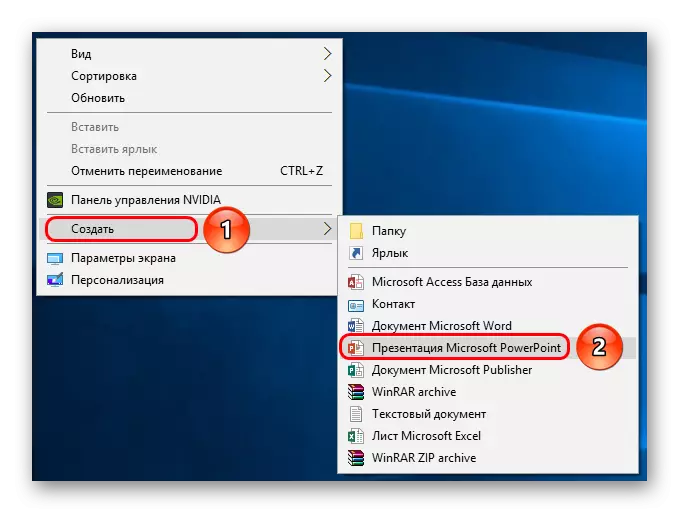
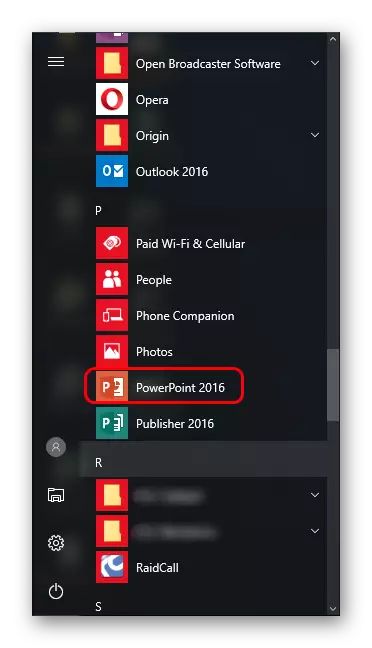
Yanzu wannan PowerPoPoPPOPPPOPPPOPT, kuna buƙatar ƙirƙirar nunin faifai - Frames na gabatarwarmu. Don yin wannan, yi amfani da maɓallin "ƙirƙirar maɓallin slide" a cikin shafin gida, ko haɗuwa da makullin hot "Ctrl" + "m".

Da farko, an ƙirƙiri babban yanki na babban birnin, wanda zai nuna sunan taken gabatarwar.

Dukkanin ƙarin Frames zasu zama daidaitattun tsoffin kuma suna da bangarori biyu - don taken da abun ciki.
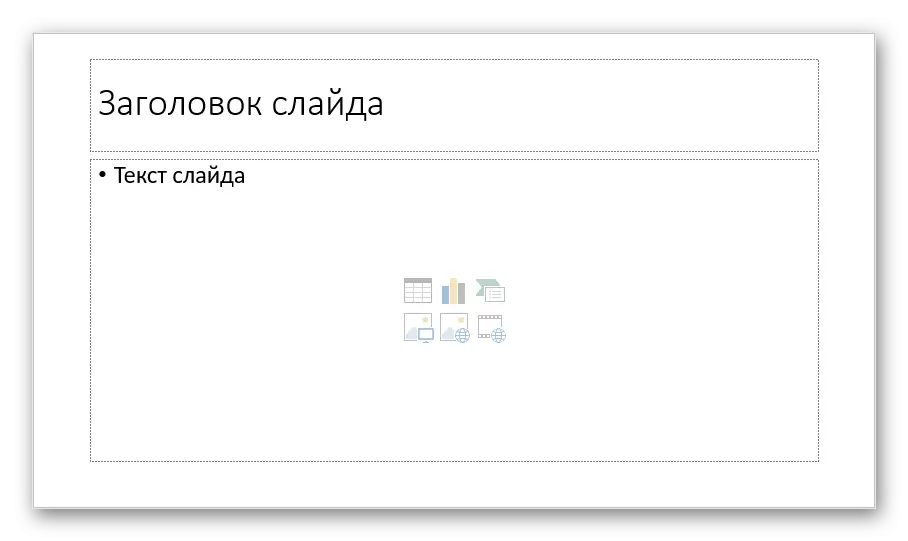
Farawa. Yanzu ya kamata ka cika gabatarwar ka ta hanyar bayanai, canza zane da sauransu. Hanyar aiwatarwa ba ta da mahimmanci musamman, don ƙarin matakai ba lallai ba ne yin aiki akai-akai.
Kafa Duba waje
A matsayinka na mai mulkin, kafin fara cika a cikin gabatarwar, an saita zane-zane. Don mafi yawan ɓangaren, an yi wannan ne saboda a kafa bayyanar an riga an samo abubuwan da ke cikin rukunin yanar gizo bazai yi kyau sosai ba, kuma dole ne a aiwatar da takaddar takaddun da aka gama. Saboda galibi sau da yawa aikata shi nan da nan. Don yin wannan, yana ba da wannan shafin a cikin taken shirin, shi ne na huɗu a hagu.
Don saita kuna buƙatar zuwa shafin "ƙira".
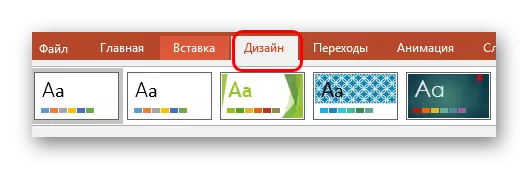
Akwai manyan fannoni uku a nan.
- Na farko shine "Jigogi". Akwai zaɓuɓɓukan ƙira da yawa waɗanda ke nuna ɗimbin saiti mai yawa - launi da font na rubutu, wurin da yankuna a cikin nunin faifai. Ba su canza gabatarwa ba, amma har yanzu sun sha bamban da juna. Wajibi ne a koyan dukkan batutuwa masu samarwa, wataƙila cewa wasu dace da wasan kwaikwayon nan gaba.

Lokacin da ka danna maballin da ya dace, zaku iya tura jerin nau'ikan zane na samfuran da ake samu.
- Kusa da PowerPoint 2016 Akwai yankin "Zaɓuɓɓuka". Anan akwai batutuwa iri-iri suna faɗaɗa, suna ba da hanyoyin launi da yawa don zaɓaɓɓen salon. Sun bambanta da juna kawai a canza launi, wurin abubuwan ba su canzawa.
- "Sanya" yana ba da mai amfani don canza girman nunin faifai, kuma da hannu daidaita daidaiton da ƙira.
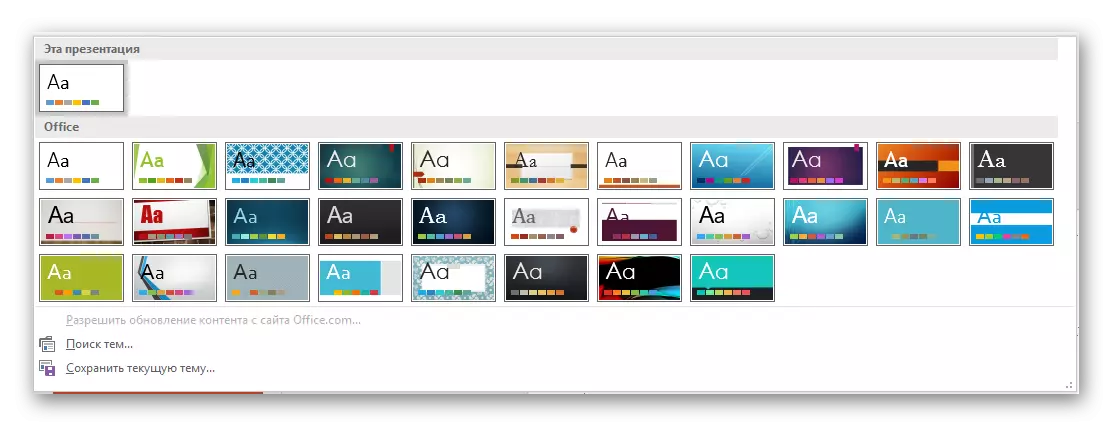

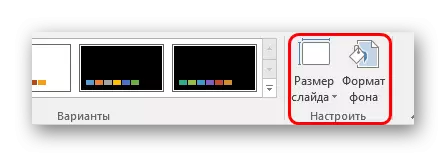
Game da zaɓi na ƙarshe da ya dace da ƙara kaɗan.
Maɓallin Takaitaccen Tsarin "Fashefin" yana buɗe ƙarin menu na gefen dama. A nan, a yanayin saitin kowane ƙira akwai alamun shafi uku.
- "Cika" yana ba da kafa bango na baya. Kuna iya cika launi ɗaya ko tsari, kuma saka kowane hoto tare da ƙarin m ƙarin gyara.
- "Tasirin" yana ba ku damar amfani da ƙarin fasahohin zane-zane don inganta salon gani. Misali, zaku iya ƙara sakamakon inuwa, hotuna masu yawa, hotuna masu mahimmanci da sauransu. Bayan zaɓar sakamako, zai iya yiwuwa a saita shi - alal misali, canza ƙarfi.
- Abu na ƙarshe shine "adadi" - yana aiki tare da hoton da aka sanya akan bango, yana ba ku damar canza haske, kaifi, da sauransu.
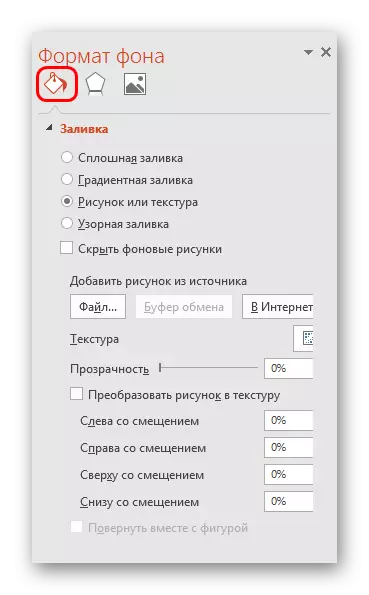
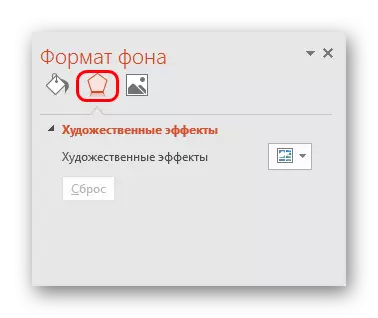
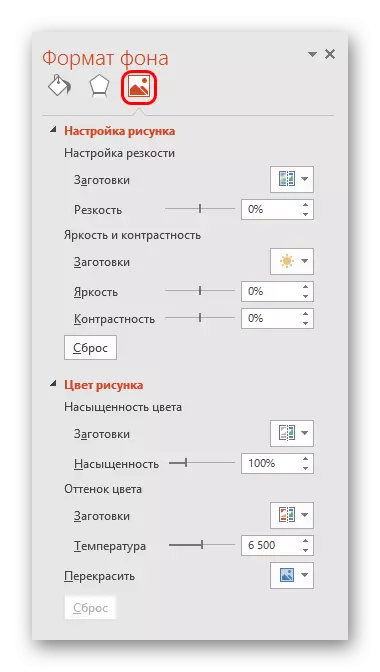
Bayanai na kayan aiki ya isa ya sa ƙirar gabatarwa ba kawai mai launi ba, har ma da na musamman na musamman. Idan an zabi daidaitaccen tsarin a wannan lokacin, "" cika "menu a cikin gabatarwa, to," cikar "menu na" tsari ".
Kafa zangon layout
A matsayinka na mai mulkin, ana saita tsarin kafin cikawar gabatarwa. Ai, wannan akwai alamu da yawa. Mafi yawan lokuta ba ƙarin saiti na shimfidar shimfidar saiti ba, ana bayar da su don kewayon mai kyau da aiki.
- Don zaɓar blank don zamewar, kuna buƙatar danna kan shi tare da maɓallin linzamin kwamfuta na dama a cikin jerin firam ɗin firam ɗin hagu. A cikin menu mai fa'ida kuna buƙatar kunna zaɓi "layout".
- A gefen menu na pop -up zai nuna jerin abubuwan da ake samu. Anan zaka iya zaɓar wani daga cikin mafi dacewa ga asalin takardar. Misali, idan ka shirya don nuna kwatancen abubuwa biyu a cikin hotuna, zaɓi "Kwamitawa" ya dace.
- Bayan zaɓar, za a yi amfani da wannan billet kuma slide zai iya cika.
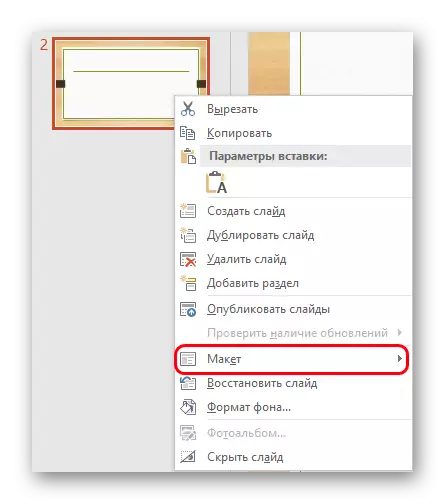
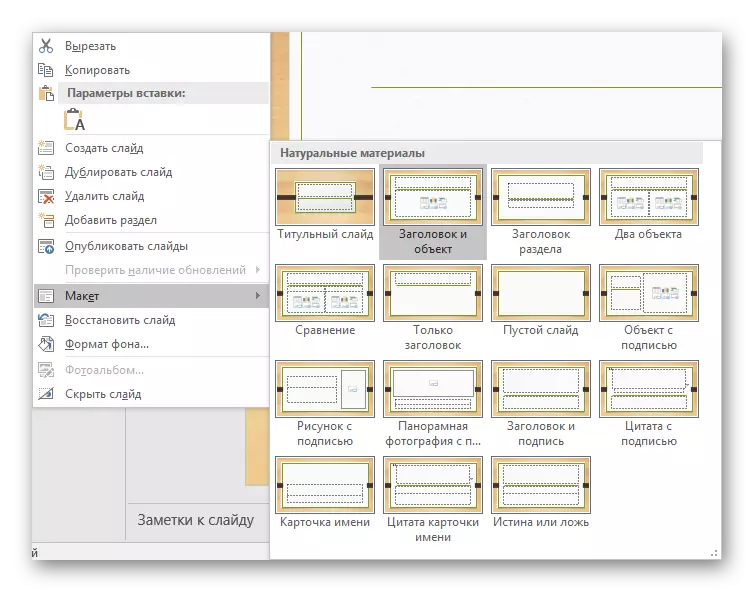
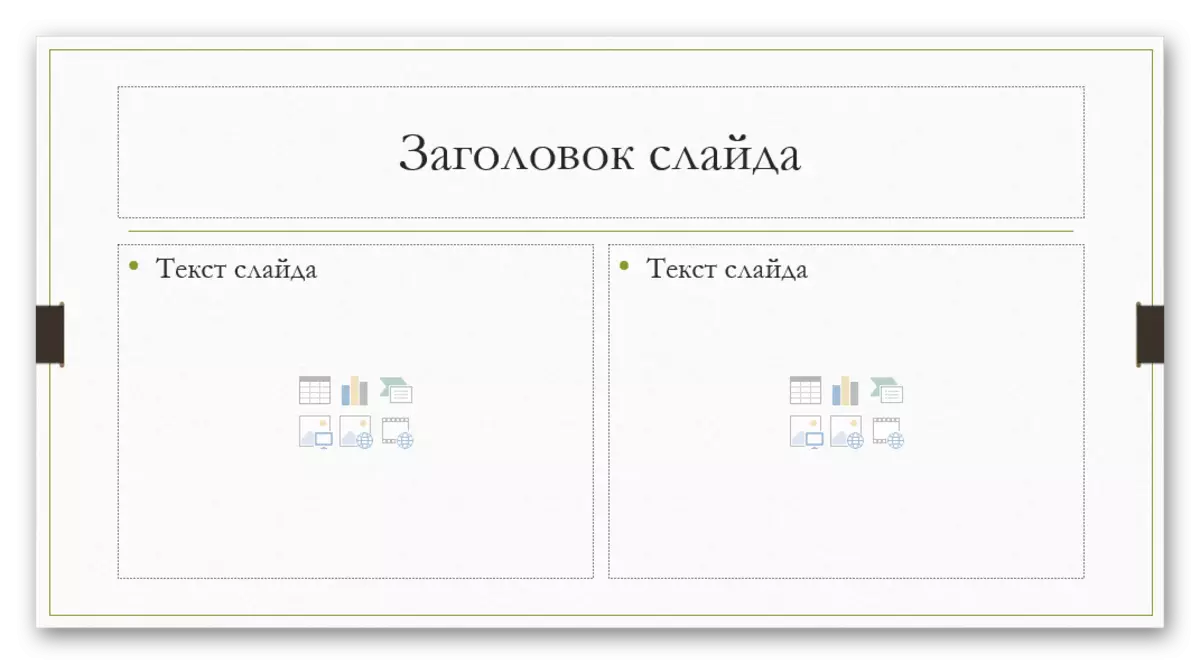
Duk da haka duk da haka ya taso bukatar ƙirƙirar zamewa wanda ba a bayar da ta hanyar daidaitattun samfura ba, to za ku iya yin billet ɗinku.
- Don yin wannan, je zuwa shafin "kallo" shafin.
- Anan muna da sha'awar maɓallin "Slide Slide".
- Shirin zai canza zuwa yanayin aiki tare da shaci. Hat da ayyuka za su canza gaba daya. A hannun hagu yanzu babu wanda ya rigaya nunin faifai, amma jerin shaci. Anan zaka iya zaɓar duka biyun don gyara da ƙirƙirar naka.
- Don zaɓi na ƙarshe, ana amfani da maɓallin Saka ". Za'a ƙara ƙara yanki mai cike da wofi a daidaita, mai amfani zai buƙaci ƙara duk filayen don bayanan da kanta.
- Don yin wannan, yi amfani da "Saka PROTTT PROT. Akwai zaɓi mai yawa na wuraren - misali, don taken, rubutu, fayilolin masu jarida, da sauransu. Bayan zaɓar, kuna buƙatar zana taga a kan firam ɗin da aka zaɓa za a samu. Kuna iya ƙirƙirar wurare da yawa.
- Bayan kammala halittar wani yanki na musamman, ba zai zama mai matuqi don ba shi sunan nasa ba. Don yin wannan, yana da maɓallin "Relame".
- An tsara sauran ayyukan don saita bayyanar samfuran kuma shirya girman girman zamewar.
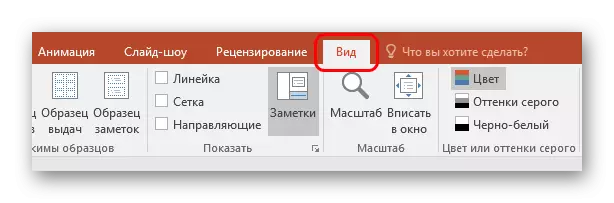

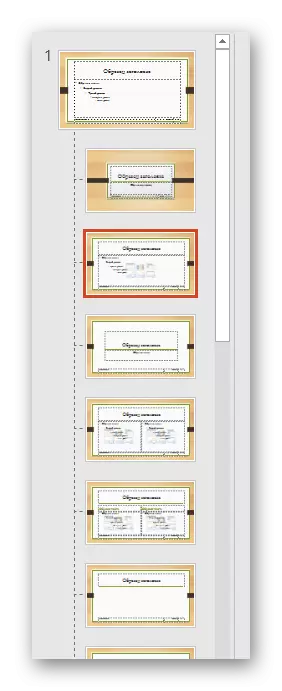

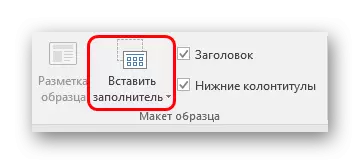


A karshen duk ayyuka, danna "Haɗa maɓallin Yanayin" maɓallin kewayawa ". Bayan haka, tsarin zai dawo aiki tare da gabatarwa, kuma ana iya amfani da samfuri ga zamewa da aka bayyana a sama.
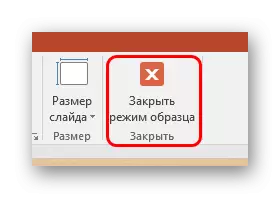
Tabbatar da bayanai
Duk abin da aka bayyana a sama, babban abu a cikin gabatarwar yana cika shi da bayani. A cikin wasan kwaikwayon, zaku iya saka duk wani abu, idan kawai a haɗa shi da juna.
Ta hanyar tsohuwa, kowane slide yana da taken sa kuma yanki daban ya sanya shi. Anan ya kamata ka shigar da sunan sura, taken, kamar yadda aka bayyana a wannan yanayin, da sauransu. Idan jerin slide yana nuna iri ɗaya, to, zaku iya share taken, ko kawai ba kawai ku rubuta a can ba - yankin da ba a nuna ba lokacin da aka nuna gabatarwar. A cikin farkon shari'ar, kuna buƙatar danna kan iyakar firam kuma danna maɓallin "del". A cikin duka halaye, da slide ba shi da sunaye kuma tsarin zai barka dashi a matsayin "ba a faɗi ba."

Mafi yawa daga cikin rami shimfidu don shiga rubutu da sauran tsarin bayanai suna amfani da "yankin abun ciki". Za'a iya amfani da wannan mãkirci duka don shigar da rubutu da saka wasu fayiloli. A cikin manufa, kowane abun ciki da aka gabatar wa shafin yana ƙoƙari ta atomatik don mamaye wannan skin, ta daidaita da girman kansu.
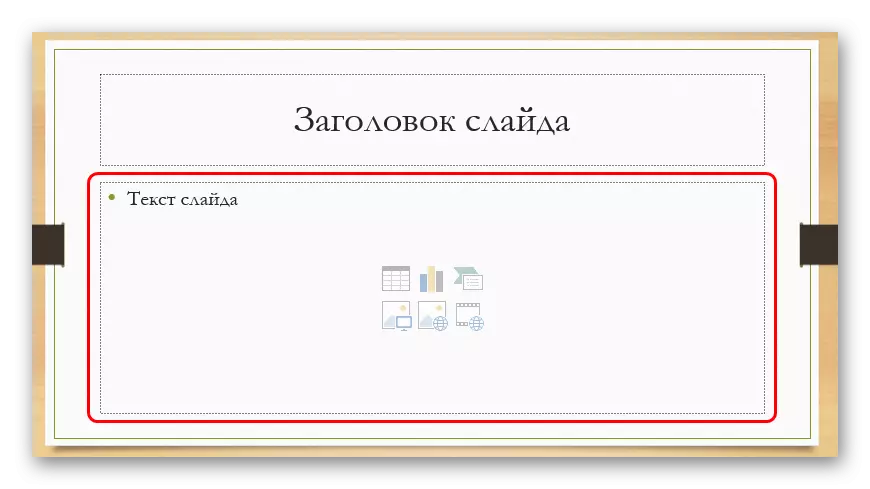
Idan zamuyi magana game da rubutun, an tsara kayan aikin ofishin na cikin Microsoft, wanda kuma yana nan a cikin wasu samfuran wannan kunshin. Wato, mai amfani zai iya canza font, launi, yana girma yana da tasiri na musamman da sauran fannoni.
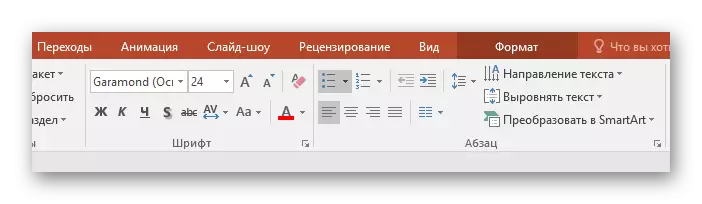
Amma don ƙara fayiloli, lissafin yana da faɗi a nan. Zai iya zama:
- Hotuna;
- GIF Matisation;
- Bidiyo;
- Fayiloli mai jiwuwa;
- Tebur;
- Lissafin lissafi, dabarun jiki da sunadarai;
- Zane;
- Sauran gabatarwa;
- Makirci Smart da sauransu.
Don ƙara duk wannan, hanyoyi da yawa ana amfani dasu. A mafi yawan lokuta, ana yin wannan ta shafin "Saka" Tab.
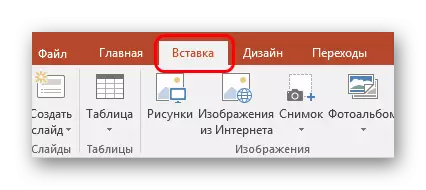
Har ila yau, da abun ciki kanta ƙunshi 6 icons zuwa da sauri ƙara Tables, zane-zane, SmartArt abubuwa, hotuna daga kwamfuta, images daga Internet, kazalika da video files. Don sakawa, kuna buƙatar danna gunkin da ya dace, bayan wanne kayan aikin ko mai binciken yana buɗewa don zaɓar abin da ake so.
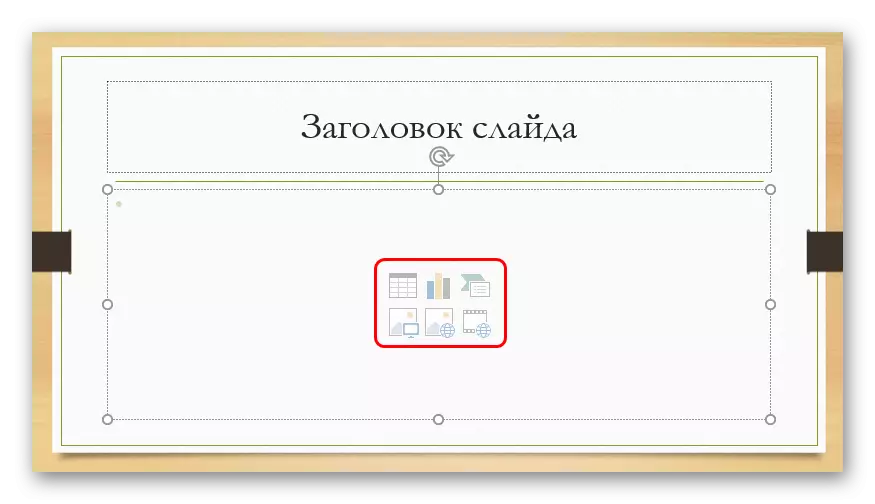
Abubuwan da aka sa su za a iya motsawa da yardar ta ta amfani da linzamin kwamfuta ta amfani da linzamin kwamfuta, zabar falo da hannu. Babu wanda ya kuma hana canza girman, fifiko da sauransu.
Ƙarin ayyuka
Hakanan akwai kewayon fasali daban-daban waɗanda ke ba ku damar inganta gabatarwa, amma ba wajibi ne don amfani.Kafa canjin
Wannan abu rabin yana nufin ƙira da bayyanar gabatarwa. Ba shi da irin wannan muhimmiyar ma'anar matsayin na waje, don haka ba lallai ba ne a yi komai ba. Akwai wannan kayan aikin a cikin "sauyawa" shafin.
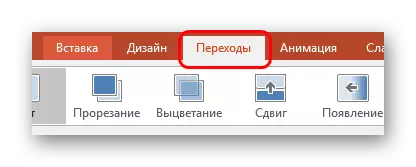
A cikin "canji zuwa wannan yanki na" yanki, za a gabatar da babban zaɓi daban-daban na rayayyun abubuwa don sauyawa daga wannan zamewar zuwa wani. Zaka iya zaɓar mafi yawan ku ko ya dace da gabatarwa, kazalika da amfani da tsarin saiti. A saboda wannan, ana amfani da sigogin "maɓallin", a can don kowane raye-raye akwai saiti na saiti.

Lokacin zamewa lokacin "yanki bai dace da salon gani ba. Anan tsawon lokacin duba slide ɗaya an saita shi, wanda ya ba da cewa za su canza ba tare da ƙungiyar marubucin ba. Amma yana da daraja lura da maɓallin mahimmancin ma'anar - "Aiwatarwa ga duka" yana ba ku damar amfani da sakamako na canji tsakanin kowane firam da hannu.
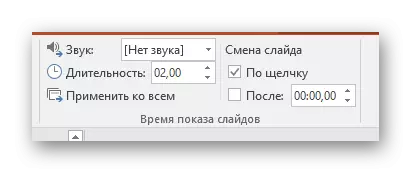
Kafa tashin hankali
Ga kowane abu, ko rubutu, fayil na kafofin watsa labarai ko wani abu, zaka iya ƙara sakamako na musamman. Ana kiranta "tashin hankali". Saiti don wannan yanayin suna cikin shafin da ya dace a cikin tsarin shirin. Kuna iya ƙarawa, alal misali, rayuwar bayyanar wani abu, da kuma ɓacewa mai zuwa. Cikakken umarnin don ƙirƙirar da kuma daidaita tashin hankali yana cikin wata labarin daban.Darasi: Kirkirar tashin hankali a PowerPoint
Hyperlinks da tsarin sarrafawa
Yawancin gabatarwar da yawa suna daidaita tsarin tsarin kariya - makullin sarrafawa, keyewa menu, da sauransu. Don duk wannan yana amfani da saitin hyperlinks. Ba a duk al'amuran, irin waɗannan abubuwan ya kamata ya zama, amma a yawancin misalai yana inganta tsinkaye da tsara jagora ko shiri tare da ke dubawa.
Darasi: Ingantawa da Tabbatar da Hyperlinks
Sakamako
Dangane da abin da aka ambata, zaku iya zuwa mafi kyawun algorithm don ƙirƙirar gabatarwa wanda ya kunshi matakai 7:
- Ƙirƙiri adadin adadin nunin faifai
Ba koyaushe mai amfani zai iya faɗi a gaba game da abin da tsawon lokaci zai kasance a gabatarwar, amma ya fi kyau a gabatar. Wannan zai taimaka a nan gaba ta kawar da rarraba duka adadin bayanan, a hada menus daban-daban da sauransu.
- Tsara ƙirar gani
Mafi sau da yawa, lokacin ƙirƙirar gabatarwa, marubutan suna fuskantar bayanan da aka riga an haɗa su da zaɓin ƙira. Don haka yawancin kwararru suna ba da shawarar haɓaka salon gani a gaba.
- Rarraba zaɓuɓɓukan Layin Clock
A saboda wannan, an riga an zaɓa samfuran da aka zaɓa, ko sabo, sannan kuma ya rarraba kowane yanki dabam, gwargwadon makomarta. A wasu halaye, wannan matakin na iya fitar da tsarin salon gani don mai marubucin zai iya daidaita sigogin ƙira kawai a ƙarƙashin wurin da ake zaɓa na abubuwan.
- Yi duk bayanai
Mai amfani yana sa duk rubutun da ake buƙata, kafofin watsa labarai ko wasu nau'ikan bayanai a cikin gabatarwa, rarraba abubuwan da ke cikin jerin abubuwan da ake so. Nan da nan gyara da tsara duk bayanan.
- Ƙirƙiri da saita ƙarin abubuwa
A wannan matakin, marubucin ya haifar da maballin sarrafa, yawancin menus ɗin abubuwan ciki da sauransu. Hakanan, sau da yawa lokuta na mutum (misali, halittar ikon sarrafawa) an ƙirƙira shi ta hanyar tsarin, saboda kada ku ƙara maɓallin maɓallin kowane lokaci.
- Sanya abubuwan da aka gyara na sakandare da tasirin
Kafa tashin hankali, sauyawa, hadin kai, da sauransu. Yawancin lokaci an yi shi a mataki na ƙarshe, lokacin da komai ya shirya. Waɗannan fannoni suna shafar takaddar da aka gama kuma koyaushe kuna iya hana su, saboda har yanzu suna cikin ƙarshe.
- Duba kuma gyara kasawa
Ya rage kawai don bincika sau biyu, Gudun da kallo, kuma yi gyare-gyare da suka dace.
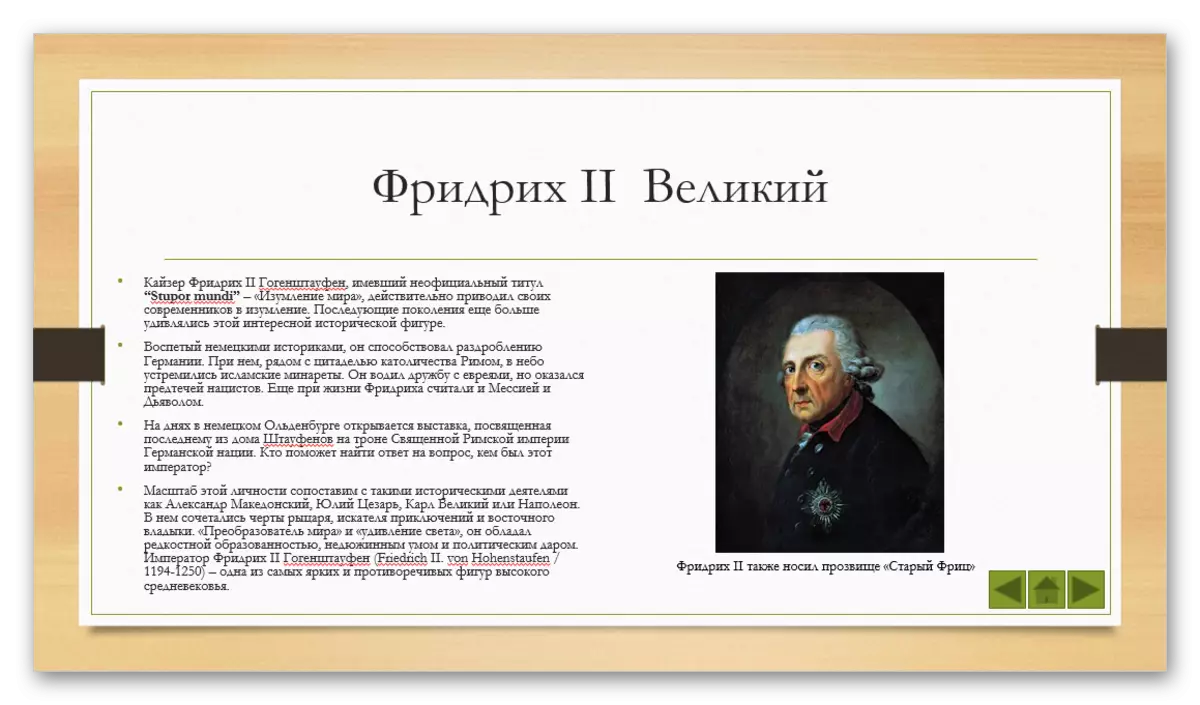
Bugu da ƙari
A karshen, Ina so in bayyana wasu ma'aurata masu mahimmanci.
- Kamar kowane sauran takaddar, gabatarwa yana da nauyi. Kuma ya fi kyau fiye da abubuwan da aka saka a ciki. Wannan gaskiya ne game da kiɗan da fayilolin bidiyo a cikin ingancin inganci. Don haka sake samun kulawa da ƙara fayilolin mai jarida, tunda gabatarwar da ake kirkira da yawa ba kawai samar da matsaloli ba, amma zai iya zama jinkirin.
- Akwai buƙatu da yawa don ƙira da kuma cika gabatarwar. Kafin fara aiki, ya fi kyau a san ka'idodin jagoranci domin zama daidai ba a yi kuskure ba kuma kada su zo ga bukatar yin redo da aka shirya.
- Dangane da gabatarwar kwararru, ba da shawarar kada a sanya manyan jiragen saman rubutu na waɗancan lokuta lokacin da aka tsara aikin don rakiyar aikin. Karanta wannan duka ba zai zama ba, duk bayanan asali yakamata furtar mai sanarwa. Idan gabatarwar an yi nufin don karatun mutum ta hanyar mai karɓa (alal misali, koyarwa), to wannan dokar ba ta amfani.
Kamar yadda za a iya fahimta, hanya don ƙirƙirar gabatarwa ta ƙunshi ƙarin fasali da matakai fiye da yadda ake iya kamana daga farkon. Babu Kowarta ta Kashe don ƙirƙirar zanga-zangar da kyau fiye da kwarewa kawai. Don haka kuna buƙatar aikatawa, gwada abubuwa daban-daban, ayyuka, bincika sabbin hanyoyin.
